文档简介:
常见问题
Q:Windows系统在安装客户端时,提示访问被拒绝,如下图所示:
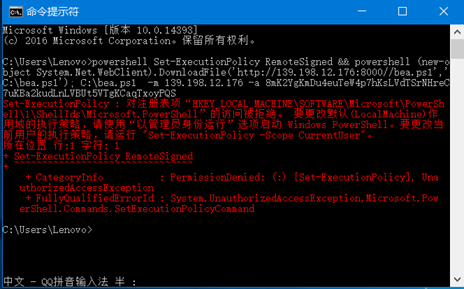
A:使用管理员权限运行CMD,并执行安装命令。
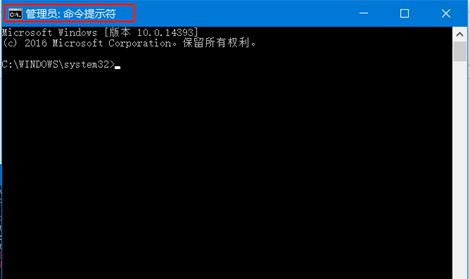
Q:安装过程中无报错,但管理中心中未出现新安装的云主机
A:查看license是否已到期或可接入数量已用满。
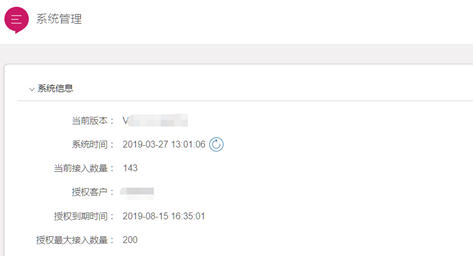
Q:使用IE浏览器访问产品管理页面时,一直显示加载中
A:目前产品不支持IE浏览器,可使用谷歌、火狐、Edge、腾讯、360浏览器,推荐使用谷歌Chrome浏览器。
Q:自适应微隔离产品需要对外提供那些端口访问,才能正常工作?
A: 需要提供如下端口10443、6443、8000、60001、60011、60021、60031,其中6443为WEB控制台访问端口,8000安装agent的访问端口,60001、600011、60021、60031为agent接入自适应微隔离管理中心的使用端口,10443端口为后台管理使用的端口。
Q:自适应微隔离产品的管理控制台登录方式?
A:自适应微隔离产品提供镜像模式,请访问基于此镜像启动云主机的IP地址,访问方式如下 https://xxx.xxx.xxx.xxx/ ,访问请忽略证书安全性要求,继续访问即可。
Q:自适应微隔离WEB控制台必需使用何种浏览器?
A:自适应微隔离产品使用了现代浏览器的特性,推荐使用chrome 73以上版本、edge 17以上版本或者Safari 11版本以上。
Q:自适应微隔离WEB控制台初始的登录用户名密码是什么?
A:出厂的默认用户名:admin,密码:admin@338。
Q:自适应微隔离WEB控制台密码被锁定了怎么办?
A:系统默认设置为密码重试4次将被锁定,一种方法是重启安装本产品云主机,密码锁定被恢复。
Q:自适应微隔离web控制台忘记登录密码怎么办?
A:请联系客服人员进行密码重置。
Q:如何获取自适应微隔离的客户端安装命令?
A:WEB端登录系统后,在 工作负载管理=>授权管理 中创建授权码,在页面下方可以获取针对不同的操作系统获取自动化安装命令,如下图
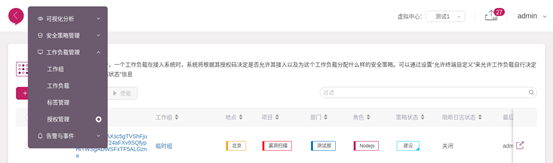
比如Windows安装命令如下:
powershell Set-ExecutionPolicy RemoteSigned && powershell (new-object System.Net.WebClient).DownloadFile('//bea.exe','C:\bea.exe'); C:\bea.exe -m xxx.xxx.xxx.xxx -a 4PivFzWYe4frjqxzivXZ3eju9LBnmAURs8BckjkMZ4NbyjGYpy9T2fRm2LfQPwsy
Q:安装了agent在云主机内,为什么在管理中心看不到新接入的工作负载?
A接入失败存在以下情况,
1.当接入的工作负载总数超过了授权允许的接入总数或者授权已经到期,将无法接入新的工作负载,请联系厂商获取新的授权。确认是否因为授权限制,可以登录到页面后在右上角的“admin”查看“系统管理”。
2.因为授权码无效或者客户端安装失败造成接入失败,可查看在客户端安装过程中的提示信息是否失败,也可以查看/opt/dynarose/log/nodeclient.Info文件是否有授权失败信息。
Q:如何确定是否在云主机内安装自适应微隔离的agent客户端成功?
A:Linux环境下安装过程提示nodeclient、collectclient和fwclient服务正常即安装成功,如下图
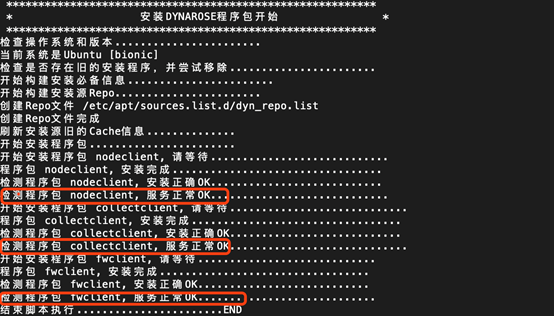
如果是安装一段时间后查看是否agent客户端工作正常,请使用 ps aux | grep client,如下图三个client正常存在即为正常。

Windows环境:在administrator权限下的cmd安装,安装过程提示安装OK为完成安装,如下图。
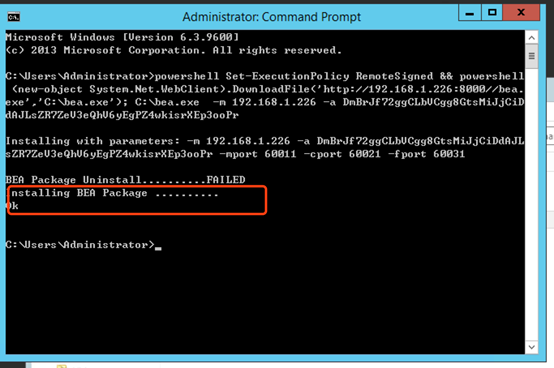
或者在任务管理器中看到nodeclient、collectclient和fwclient三个任务也可判定安装成功。如下图
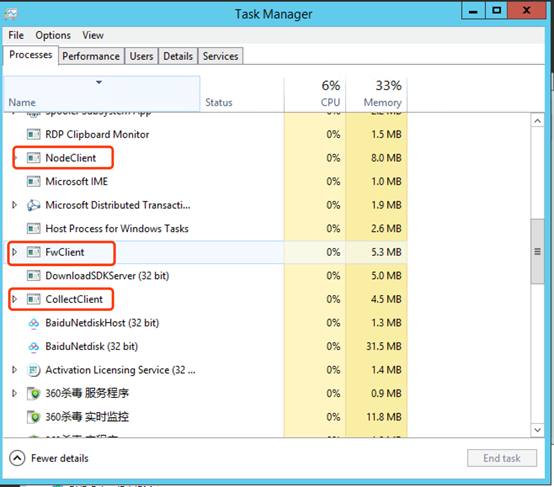
Q:为什么配置了策略工作负载没有启动防护的作用?
A:可能存在两种配置缺少情况造成。
1)检查是否将配置的新策略发布,通过查看页面右上角倒数第二个图标(为发布图标),如果有显示数字代表还有配置未被发布,不会被生效到工作负载上,所以请点击发布图标或者进入到菜单点击“安全策略管理“=>“更新发布”,提交发布说明就可以发布了。
2)可能没有将相应的工作负载切换到“防护”模式,在业务拓扑和工作负载列表两个页面都可以查看对应的工作负载是否开启了“防护”模式,只有防护模式才能够启用此工作负载的防护作用。
Q:业务拓扑图的红色线和绿色线都代表什么?
A:业务拓扑图上的红色线代表工作负载被访问的流量连接与微隔离的策略没有匹配,当工作负载切换到防护,红色的流量连接将会被阻断;业务拓扑图上的绿色线代表工作负载访问的流量连接与微隔离的策略可以匹配上,当工作负载切换到防护,绿色的流量连接将会被放开允许访问。
Q:自适应微隔离的agent支持的操作系统有没有详细的版本列表信息?
A:主要支持两种类型系统Windows和Linux,
Linux支持环境:Centos6、7 Ubuntu12、14、16 (LTS only) RedHat6、7 Debian7、8、9SUSE 11、12OpenSUSE 12、13、42
Windows支持环境:Windows Server 2008 R2、2012、2012 R2、2016。(注:以上各版本64位系统)Windows7、10
Q:如何获取并导入新的License,并使License生效?
A:1、首先需要ssh登录到安装自适应微隔离的云主机系统内;
2、进入到/opt/dynarose/License目录内,执行genreqkey会生成license.req文件;
3、请将文件或者文件的内容发送给我们的客服人员,客服人员会根据此文件生成授权文件license.lic文件;
4、当得到此授权文件请将license.lic文件放置到/opt/dynarose/sysadmin/cfg/目录下,并执行此命令docker restart dynarose_sysadmin_1;
5、执行成功后可在web控制台页面查看“系统管理”的信息来校验是否License生效成功。






